zoomのマイビデオをオフにすると、自分側のカメラを写すことなくzoomに参加することが出来ます。
自分の姿を写すことがないため、顔出しが不安な方など状況に応じてマイビデオをオフにすることで得られるメリットもあります。
zoomに参加する前に手動の設定でもマイビデオをオフにすることが出来ます。
今回はそんなマイビデオをオフにする方法を詳しく紹介していきます。
zoom「マイビデオをオフにする」とは?
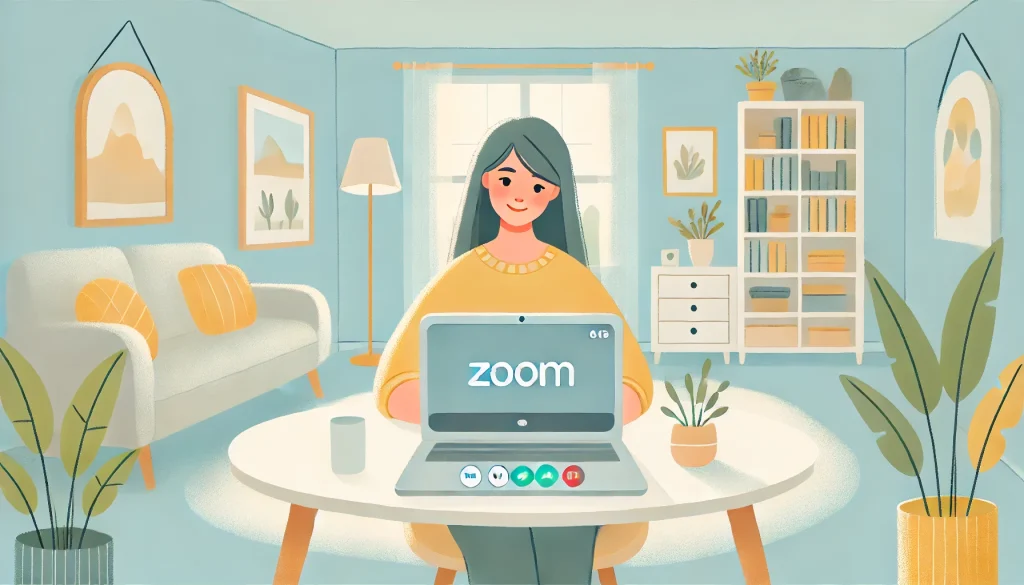
zoom参加時に「マイビデオをオフ」をオンにすれば、自分の姿が写し出されずにzoomに参加できます。
これは初期設定というよりも、zoomに参加する度に自分の意志で毎回マイビデオのオンオフを手動設定するようにできる機能です。
ちなみにマイビデオをオフにした状態でも相手のビデオは映った状態になります。
マイビデオをオフにする方法は、初期設定でマイビデオをオフにする方法もありますので、この後の記事で紹介していきます。
zoomのマイビデオをオフにする方法(iphone・iPad)
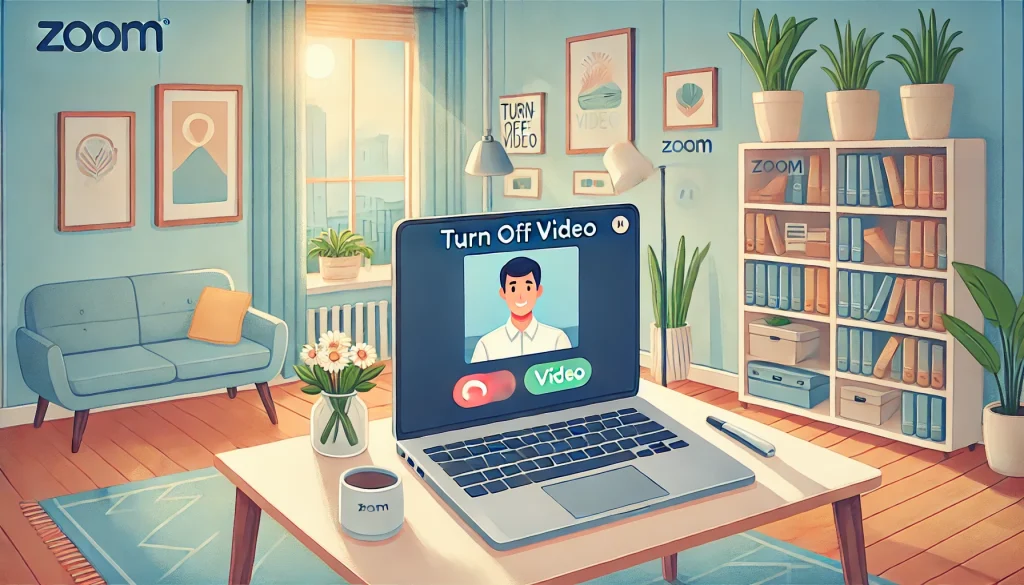
zoomのマイビデオをオフにする方法はiPhoneとiPadほぼ同じ方法で出来ます。
その方法を以下で紹介していきます。
≪サインインせずにマイビデオをオフにする場合≫
・ミーティングに参加〉IDを入力する欄を少し下にスクロールすると『マイビデオをオフにする』のボタンがでます。
こちらを緑の状態にすることでマイビデオがオフ状態になります。
≪サインインした状態でマイビデオをオフにする場合≫
画面上(iPadの場合は右上)の『参加』ボタンを押します。
そこから少し下にスクロールすると『マイビデオをオフにする』があるので、上記と同じでボタンを緑にしたらOKです。
オフにする意味?マイビデオをオフにするとどうなる
マイビデオをオフにすることで、顔出しすることによる顔バレのリスク回避や部屋等が写ることによる個人情報の漏洩防止対策に繋がります。
zoomには録画機能があるため、万が一相手側に録画機能を押されてもマイビデオがオフになっていたら自分側に写っているものは一切反映されないため安心です。
ですが、zoomは必ずしもマイビデオをオフにするのが正解ではありません。
そこで、zoomでマイビデオをオフにするメリット・デメリットも紹介していきます。
①特に女性の方の当てはまると思いますが、お化粧しなくても問題ないため、つまりお化粧の手間が省けるので楽になります。
②また、一時的な理由で部屋から出たい場合(トイレなど)やちょっと飲み物を取りに…みたいな自分の姿が映ってしまうとなんとなくしずらいことも、ビデオをオフにしていることで気兼ねなく出来ます。
①顔が見えるのでお互いにコミュニケーションが取りやすい
お互いの表情が見えるので、特にナレーションのように説明している方からしてみたら相手の反応が見えることで安心することができます。
また、顔出しすることで身振りで手振りで視覚情報が増える為相手に自分のイメージを伝えやすくなります。
②なりすまし防止対策になる
顔出しして行うことで、お互いの素性をさらけ出すことになるのでなりすまし防止対策にもなります。
③信頼関係を築ける
上記と被る部分もありますが、ビジネスにおける会議や面接などは顔出しすることで信頼関係を築くことが出来ます。
特に面接では顔が分かわからない方とは信頼できないという風潮もある会社などではオフにしてしまうとマイナスの印象を与えてしまいます。
マイビデオ・カメラオフのボタンはどこ?
カメラオフのボタンはzoomにサインインし、設定画面から行うことが出来ます。
iPhoneやiPadのマイビデオのオフの仕方は上記のとおりですが、デフォルトでカメラオフするボタンの場所を紹介していきます。
まずはzoomにサインインします。
その後 設定〉ビデオ〉ミーティングに参加する際、ビデオをオフにするにチェックを入れる
zoomアプリを開きます。
その後 設定〉ミーティング〉自分のビデオをオフにする を選びます
これにより、最初からビデオオフの状態になるので、手動で毎回設定する必要がなくなります。
自分がどう映っているか確認する方法
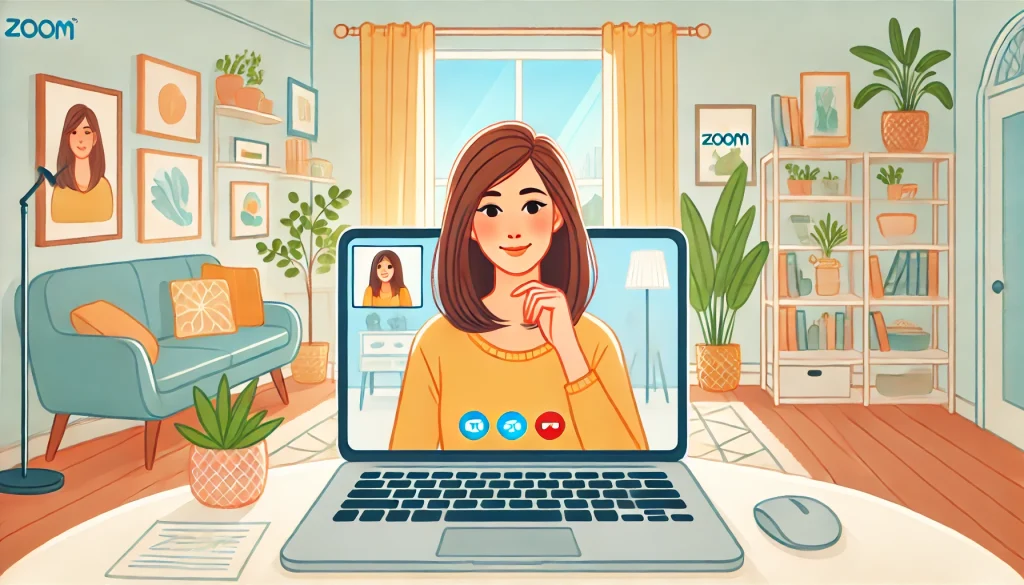
zoomにサインインした後に設定〉ビデオを選択すると自分が写った状態を見ることが出来ます。
zoomでどうしても顔出し参加が必要な場合は、事前に確認しておきましょう。
特に顔出し時は明るさが足りていないと、顔が暗く不健康な印象になるので事前のチェックは大切です。
もし明るさの調整が難しい場合は、このビデオの設定で『低明度に対して調整』にチェックをすると顔の部分が明るくなりますので暗い場合は必ずチェックを入れておきましょう。
また、顔出し時に部屋が散らかっていたり、背景が写るのが嫌な場合はバーチャル背景を利用しましょう。
バーチャル背景のやり方は
zoomにサインインし、設定〉背景とエフェクトを選択すると様々な背景を選ぶことが出来ます。
いかがでしたでしょうか。
zoomでマイビデオをオフにする際はぜひご参考にしてくださいね。